วิธีสร้างเพจจำนวนมากใน WordPress: คู่มือฉบับย่อ
เผยแพร่แล้ว: 2021-11-15กำลังค้นหา WordPress จำนวนมาก ให้สร้างปลั๊กอินของหน้าเพื่อให้คุณสามารถสร้างหน้าที่ไม่ซ้ำจำนวนมากจากแหล่งข้อมูล (เช่น สเปรดชีต) ได้อย่างง่ายดายใช่หรือไม่
สำหรับบางเว็บไซต์ จำเป็นต้องมีเพจที่ไม่ซ้ำจำนวนมาก อย่างไรก็ตาม การเพิ่มแต่ละรายการด้วยตนเองอาจเป็นฝันร้ายได้
โชคดีที่ตัวสร้างหลายหน้าสามารถทำให้ชีวิตของคุณง่ายขึ้น ด้วยการใช้ปลั๊กอินที่เรียบง่ายแต่ทรงพลังนี้ คุณสามารถเพิ่มบทความและเพจจำนวนมากใน WordPress ได้โดยไม่ต้องเหนื่อย
ในบทความนี้ เราจะแนะนำให้คุณรู้จักกับเครื่องมือสร้างหน้าหลายหน้าและสำรวจประโยชน์ของมัน จากนั้นเราจะแสดงวิธีใช้เครื่องมือนี้ในเว็บไซต์ของคุณ มาเริ่มกันเลย!
บทนำเกี่ยวกับปลั๊กอินตัวสร้างหลายหน้า
เครื่องมือสร้างหน้าหลายหน้าช่วยให้สร้างเนื้อหา WordPress ประเภทใดก็ได้จำนวนมาก รวมทั้งโพสต์ หน้า และประเภทโพสต์ที่กำหนดเอง
กระบวนการพื้นฐานทำงานดังนี้:
- คุณเลือกหรือสร้างเทมเพลตที่จะกำหนดวิธีการแสดงเนื้อหาของคุณ คุณสามารถควบคุมเทมเพลตของคุณโดยใช้ตัวแก้ไข WordPress หรือปลั๊กอินตัวสร้างเพจที่คุณชื่นชอบ
- คุณเลือกแหล่งที่มาของเนื้อหา เช่น ไฟล์ CSV หรือสเปรดชีต คุณสามารถแทรกข้อมูลนี้ในเทมเพลตของคุณแบบไดนามิกโดยใช้แท็กผสานอย่างง่าย
- เครื่องสร้างหน้าเว็บหลายหน้าจะเติมเนื้อหาแต่ละชิ้นด้วยข้อมูลจากแหล่งเนื้อหาของคุณ โดยที่ยังคงรักษาแม่แบบของคุณไว้
นี่คือตัวอย่างลักษณะของเทมเพลต – แท็กการผสานจะถูกแทนที่โดยอัตโนมัติด้วยข้อมูลจากแหล่งเนื้อหาของคุณ หากต้องการ คุณสามารถออกแบบเทมเพลตโดยใช้ตัวสร้างเพจแทน ตราบใดที่มีแท็กผสาน ตัวสร้างหน้าหลายหน้าควรจะสามารถกรอกข้อมูลไดนามิกได้:

การมี WordPress ประเภทนี้จำนวนมากสร้างฟังก์ชันการทำงานของหน้าจะมีประโยชน์ในหลาย ๆ สถานการณ์:
- หน้าตำแหน่ง : คุณสามารถสร้างหน้าที่ไม่ซ้ำกันสำหรับแต่ละพื้นที่ทางภูมิศาสตร์ (รหัสไปรษณีย์ เมือง รัฐ ประเทศ) และเติมข้อมูลด้วยข้อมูลที่ไม่ซ้ำ
- หน้า Landing Page: คุณสามารถสร้างหน้า Landing Page ที่ไม่ซ้ำกันสำหรับแคมเปญโฆษณาเฉพาะเพื่อให้จับคู่ได้ดีขึ้นและเพิ่ม Conversion
- หน้าผลิตภัณฑ์: คุณสามารถสร้างหน้าที่ไม่ซ้ำกันสำหรับแต่ละผลิตภัณฑ์ที่คุณนำเสนอ
- หน้าลูกค้า: หากคุณขายบริการให้กับลูกค้า คุณสามารถสร้างหน้าต้อนรับเฉพาะสำหรับลูกค้าแต่ละราย
ตัวสร้างหลายหน้ายังมีคุณสมบัติที่จะช่วยให้คุณเพิ่มประสิทธิภาพกลไกค้นหาของเว็บไซต์ของคุณ (SEO) รวมไปถึง:
- เชื่อมโยงกันโดยอัตโนมัติ
- ข้อมูลที่มีโครงสร้าง/มาร์กอัปสคีมา
- แผนผังเว็บไซต์เพิ่มเติม
- Spintax
ปลั๊กอินยังสามารถช่วยคุณอัปเดตหน้าจำนวนมาก มันยังจะซิงค์หน้าของคุณกับแหล่งเนื้อหาของคุณ ดังนั้นพวกเขาจะอัปเดตโดยอัตโนมัติเมื่อจำเป็น
นี่คือวิธีการทำงาน!
วิธีเพิ่มบทความและหน้าจำนวนมากใน WordPress ในปี 2022
ตรวจสอบให้แน่ใจว่าคุณได้ติดตั้งและเปิดใช้งานเครื่องสร้างหน้าหลายหน้าก่อนที่จะเริ่ม แม้ว่าปลั๊กอินรุ่นพรีเมียมจะให้คุณสมบัติเพิ่มเติมแก่คุณ ขั้นตอนพื้นฐานเหล่านี้จะนำไปใช้กับเวอร์ชันฟรีจาก WordPress.org เช่นกัน
ขั้นตอนที่ 1: เลือกเทมเพลตของคุณ
จากแดชบอร์ด WordPress ของคุณ ให้ไปที่เครื่องมือสร้าง หลายหน้า → สร้างใหม่ . จากนั้น คุณจะเห็นหน้าที่มีหลายตัวเลือก:
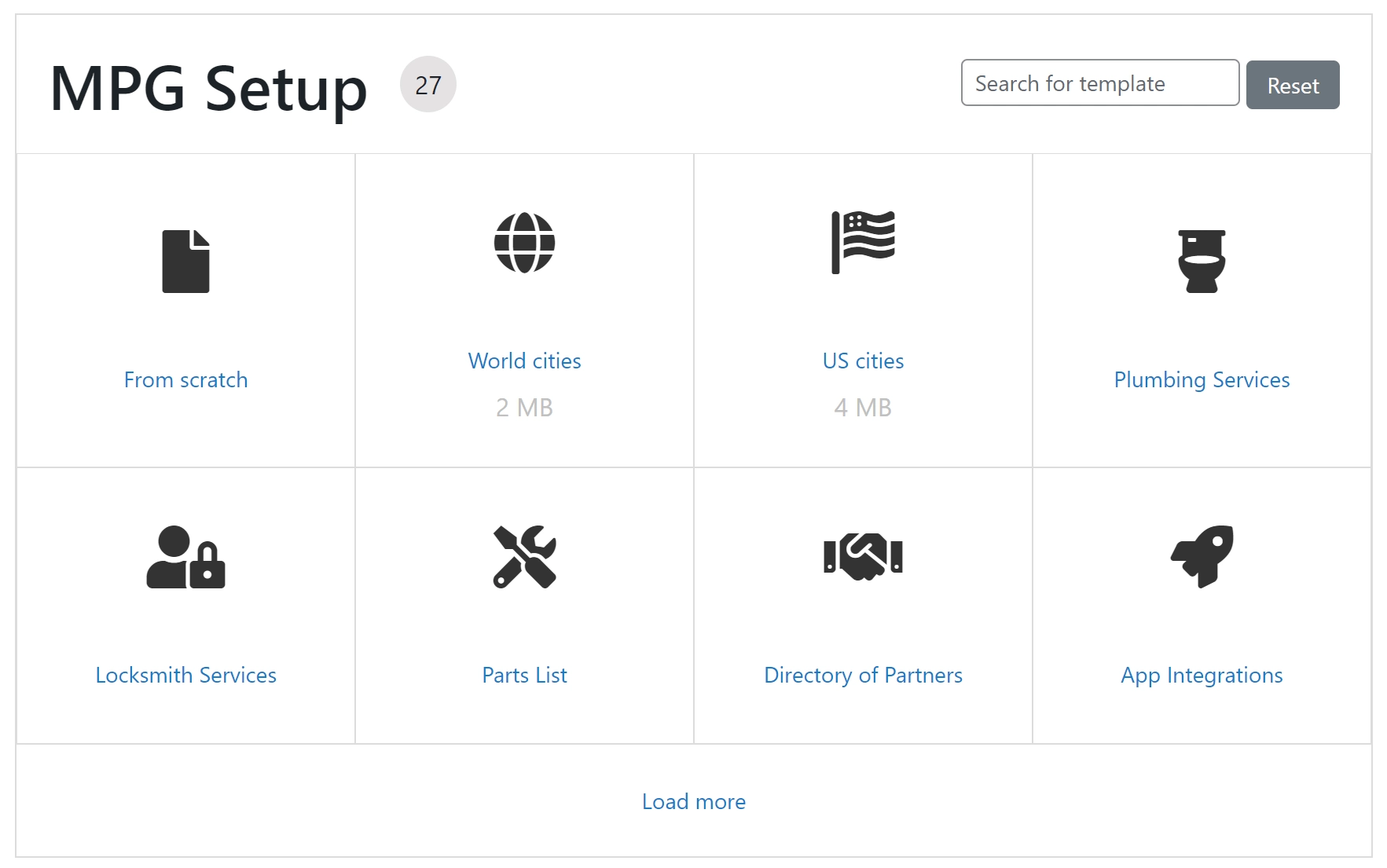
คุณสามารถเข้าถึงเทมเพลตต่างๆ มากมายที่ครอบคลุมเฉพาะกลุ่มต่างๆ การเลือกตัวเลือกที่สร้างไว้ล่วงหน้าตัวใดตัวหนึ่งจะช่วยให้คุณเริ่มต้นได้เร็วขึ้น คุณยังสามารถค้นหาเทมเพลตที่เหมาะกับความต้องการของคุณได้มากที่สุด
อย่างไรก็ตาม คุณยังมีตัวเลือกให้เลือก ตั้งแต่เริ่มต้น และออกแบบเทมเพลตของคุณเอง นี่อาจเป็นทางออกที่ดีที่สุดของคุณ หากคุณกำลังทำงานกับข้อมูลที่มีความเชี่ยวชาญสูง หรือต้องการควบคุมเพจของคุณมากขึ้น ดังที่เราได้กล่าวไว้ก่อนหน้านี้ คุณสามารถออกแบบเทมเพลตของคุณโดยใช้ตัวแก้ไข WordPress ดั้งเดิมหรือปลั๊กอินตัวสร้างเพจ
เราเลือก เมืองในสหรัฐฯ สำหรับคำแนะนำนี้ หลังจากสร้างเนื้อหาแล้ว ปลั๊กอินจะนำคุณไปยังการตั้งค่าหลักสำหรับกระบวนการสร้างหน้าจำนวนมากของ WordPress
สิ่งแรกที่คุณควรเห็นในแท็บการตั้งค่า หลัก ของคุณคือบล็อกที่มีป้ายกำกับว่า แม่แบบ :
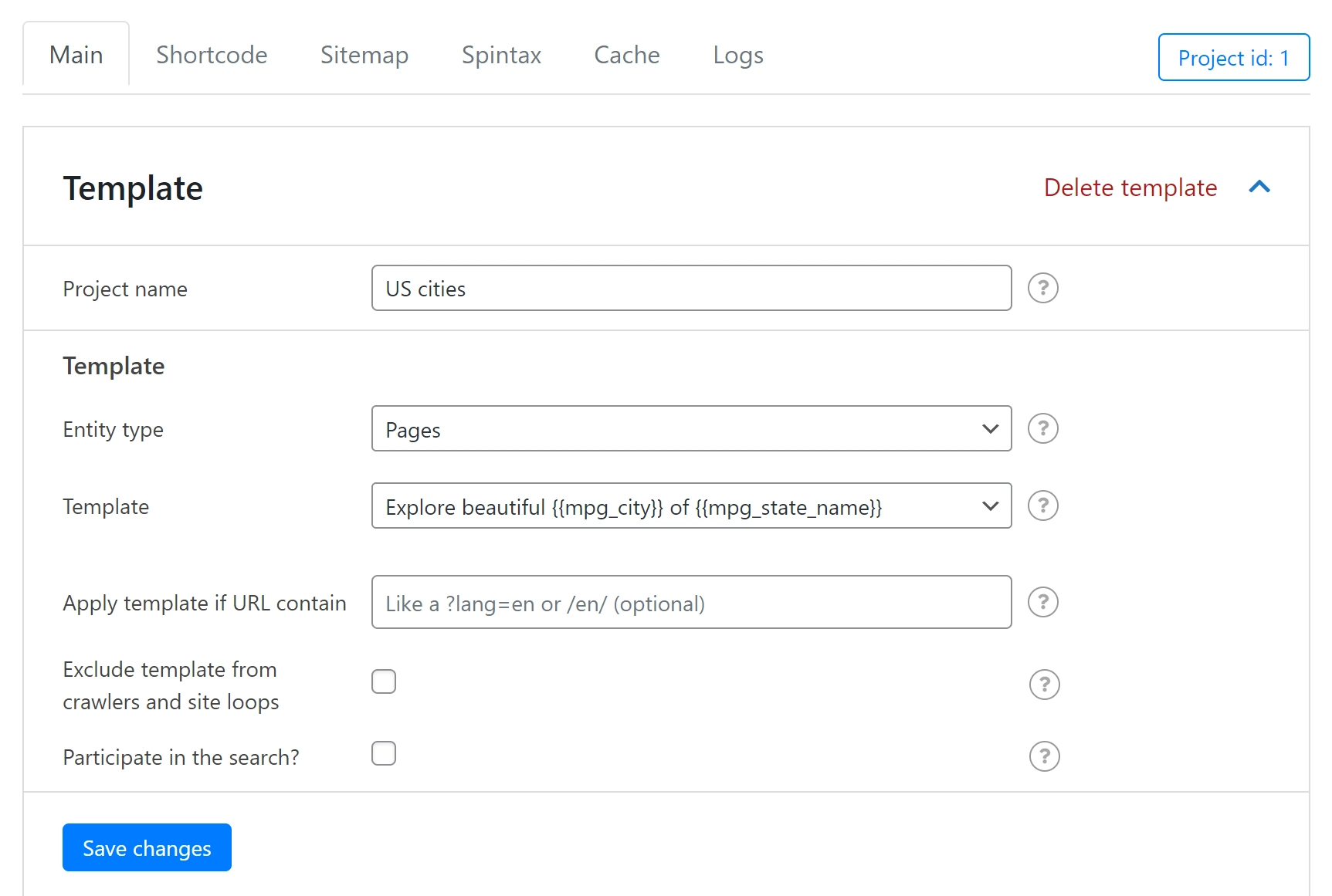
อย่างที่คุณเห็น มีบางฟิลด์ที่คุณสามารถแก้ไขได้ที่นี่ มาดูสิ่งที่สำคัญกัน:
- ชื่อโครงการ: นี่เป็นข้อมูลอ้างอิง ดังนั้นโปรดดำเนินการเปลี่ยนแปลงหากต้องการ
- ประเภทเอนทิตี: เลือกประเภทของเนื้อหาที่คุณต้องการสร้างโดยอัตโนมัติ คุณมีสองตัวเลือกในเวอร์ชันฟรี: โพสต์ และ เพจ เวอร์ชันพรีเมียมยังรองรับประเภทโพสต์ที่กำหนดเองอีกด้วย
หลังจากนั้น ไปที่เมนูแบบเลื่อนลง เทมเพลต ที่นั่น คุณสามารถเลือกเทมเพลตที่ปลั๊กอินจะใช้เพื่อสร้างเนื้อหาเฉพาะ โดยพื้นฐานแล้ว คุณกำลังเลือกหน้าใดหน้าหนึ่งเพื่อใช้เป็นเทมเพลต เราได้ เลือกใช้ชุดที่ออกแบบมาสำหรับชุด เมืองในสหรัฐอเมริกา แต่เราจะพูดถึงวิธีปรับแต่งเทมเพลตในหัวข้อถัดไป
สองตัวเลือกสุดท้าย – ยกเว้นเทมเพลตจากโปรแกรมรวบรวมข้อมูลและวนรอบไซต์ และ มีส่วนร่วมในการค้นหาหรือไม่ - เป็นทางเลือก เราขอแนะนำให้คุณเลือกช่องแรก แต่ช่องที่สองขึ้นอยู่กับคุณ เมื่อคุณพร้อมแล้ว ให้คลิกที่ บันทึกการเปลี่ยนแปลง และไปยังขั้นตอนถัดไป

ขั้นตอนที่ 2: เพิ่มแหล่งที่มาของคุณและปรับแต่งเทมเพลตของคุณ
ถัดไป คุณก็พร้อมที่จะอัปโหลดเอกสารต้นทางของคุณแล้ว นี่คือที่ที่ฟังก์ชั่นสร้างหน้าจำนวนมากของปลั๊กอิน WordPress จะรวบรวมข้อมูล คุณสามารถเริ่มต้นด้วยการเลื่อนลงบนหน้าการตั้งค่าเดียวกันไปยังส่วน แหล่งที่มา :
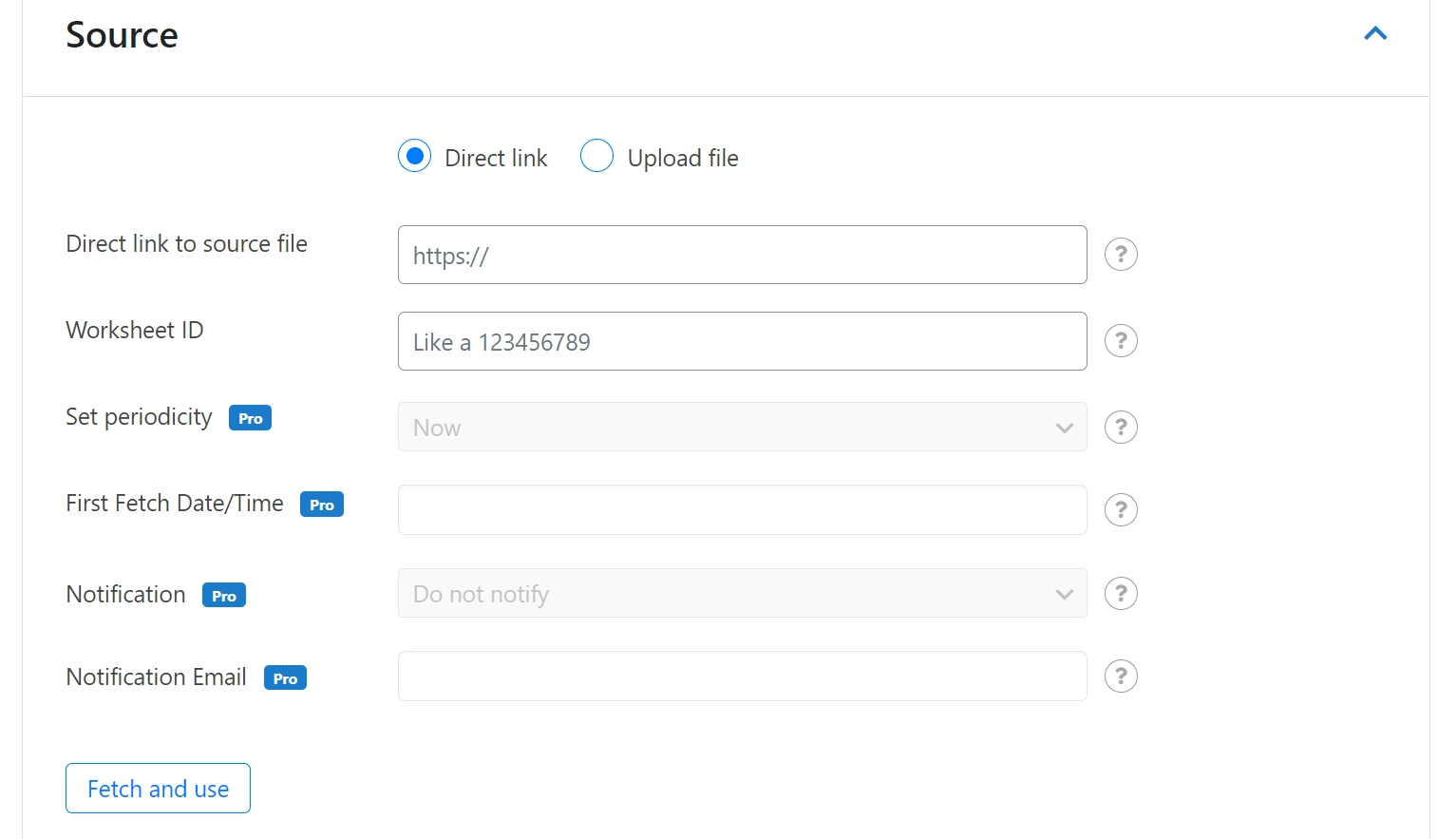
ในฟิลด์แรก เลือกว่าคุณต้องการระบุลิงก์โดยตรงหรืออัปโหลดไฟล์ หากคุณกำลังจะใช้อย่างหลัง เพียงเลือกไฟล์จากคอมพิวเตอร์ของคุณและคลิก อัปโหลด ต้องเป็นไฟล์ .csv, .xlsx หรือ .ods จึงจะสามารถทำงานได้อย่างถูกต้อง
หากคุณกำลังใช้วิธีการลิงก์โดยตรง คุณจะต้องใช้ Google เอกสารที่เปิดใช้งานการเข้าถึงแบบสาธารณะ ป้อน URL และรหัส Google Worksheet แล้วคลิก ดึงข้อมูลและใช้
เมื่ออัปโหลดแล้ว คุณสามารถใช้ข้อมูลเพื่อสร้างรหัสย่อได้ รหัสย่อเหล่านี้จะช่วยให้คุณสามารถแสดงข้อมูลที่ไม่ซ้ำจากแหล่งที่มาของคุณได้เกือบทุกที่ที่คุณต้องการ โครงสร้างพื้นฐานของสิ่งเหล่านี้คือ {{ mpg_COLUMN-NAME }} เพียงตรวจสอบให้แน่ใจว่าได้แทนที่ COLUMN-NAME ด้วยป้ายชื่อคอลัมน์จริงจากแผ่นงานต้นฉบับของคุณ
แถวใต้คอลัมน์นั้นสามารถมีข้อมูลแทบทุกประเภท ไม่ว่าจะเป็นข้อความ สื่อ แผนที่ ลิงก์ รหัส และอื่นๆ ตราบใดที่มีเส้นทางไปยังคอลัมน์ที่มีอยู่ในแหล่งที่มาของคุณ ปลั๊กอินของเราจะสามารถสร้างเนื้อหานั้นได้
หากต้องการใช้รหัสย่อเหล่านี้ สิ่งที่คุณต้องทำคือเพิ่มลงในเทมเพลตของคุณ ในกรณีของเรา นั่นคือหน้า:

จากที่นี่ คุณสามารถเพิ่มรหัสย่อได้ทุกที่ที่คุณต้องการ ซึ่งรวมถึงเนื้อหา ส่วนหัว คำอธิบายเมตา และอื่นๆ หลังจากที่คุณบันทึกการเปลี่ยนแปลงแล้ว ปลั๊กอินจะเปลี่ยนรหัสย่อให้เป็นเนื้อหาที่ไม่ซ้ำกันในแต่ละหน้า
ขั้นตอนที่ 3: กำหนดการสร้าง URL และลิงก์ในเอง
ต่อจากนี้ไป คุณยังสามารถปรับแต่งการสร้าง URL และลิงก์ในสำหรับเทมเพลตที่กำหนดเองเหล่านี้ จากการตั้งค่าหลัก ให้เลื่อนลงไปที่การ สร้าง URL
ที่นี่ คุณสามารถปรับแต่งรูปแบบลิงก์ตามข้อมูลที่คุณอัปโหลดก่อนหน้านี้ เพียงพิมพ์ค่ารหัสย่อที่คุณต้องการดูในลิงก์ใต้ฟิลด์ เทมเพลตรูปแบบ URL คุณสามารถเลือกอักขระแยกเริ่มต้นได้เช่นกัน
ก่อนที่คุณจะไปต่อ ให้ใช้ช่อง แสดงตัวอย่าง URL เพื่อให้แน่ใจว่าโครงสร้างตามที่คุณต้องการ:
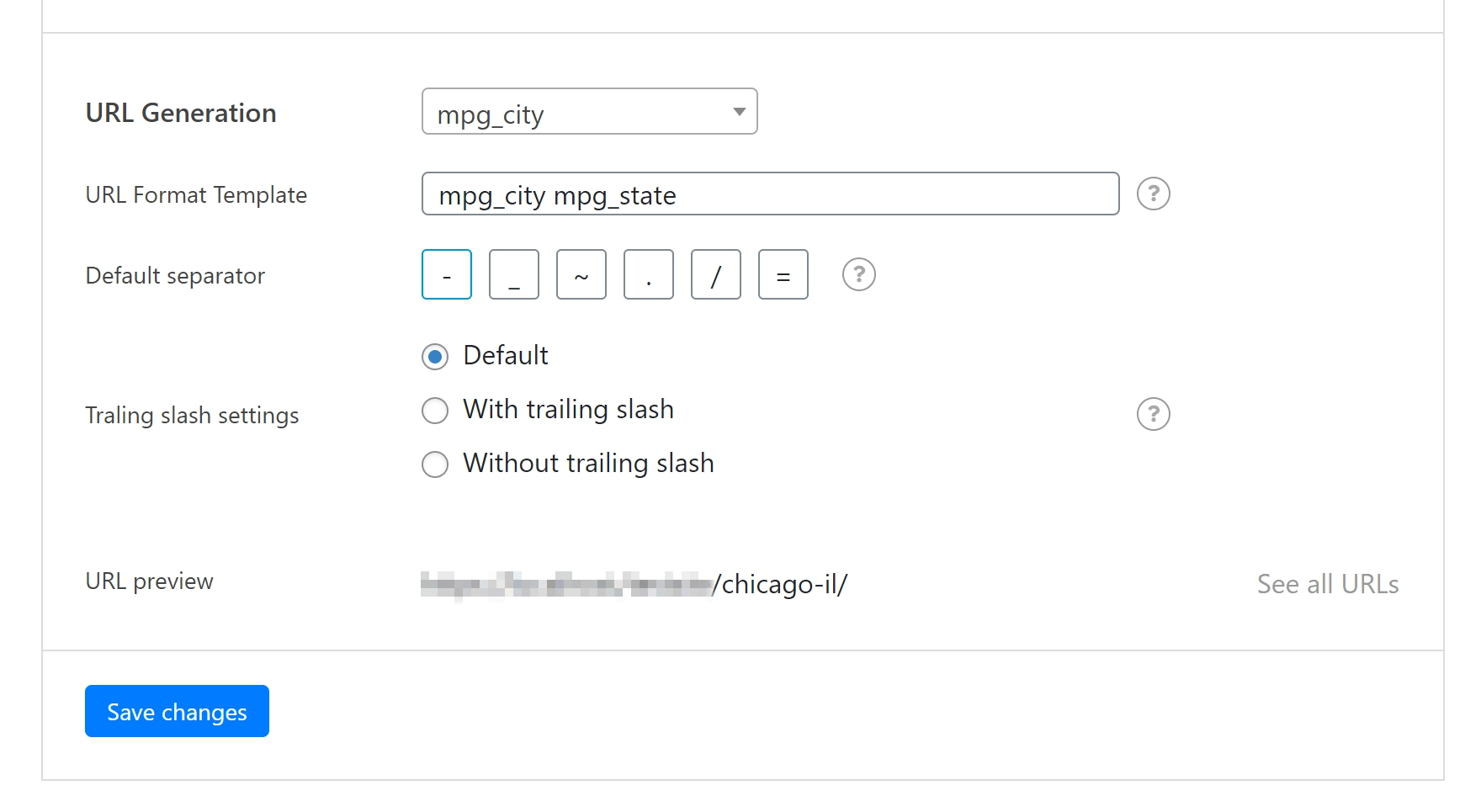
เมื่อคุณพร้อมแล้ว ให้คลิกที่ บันทึกการเปลี่ยนแปลง จากนั้นไปที่แท็บ Shortcode ที่ด้านบนของหน้าเพื่อสร้างรายการในลิงก์ของคุณ:
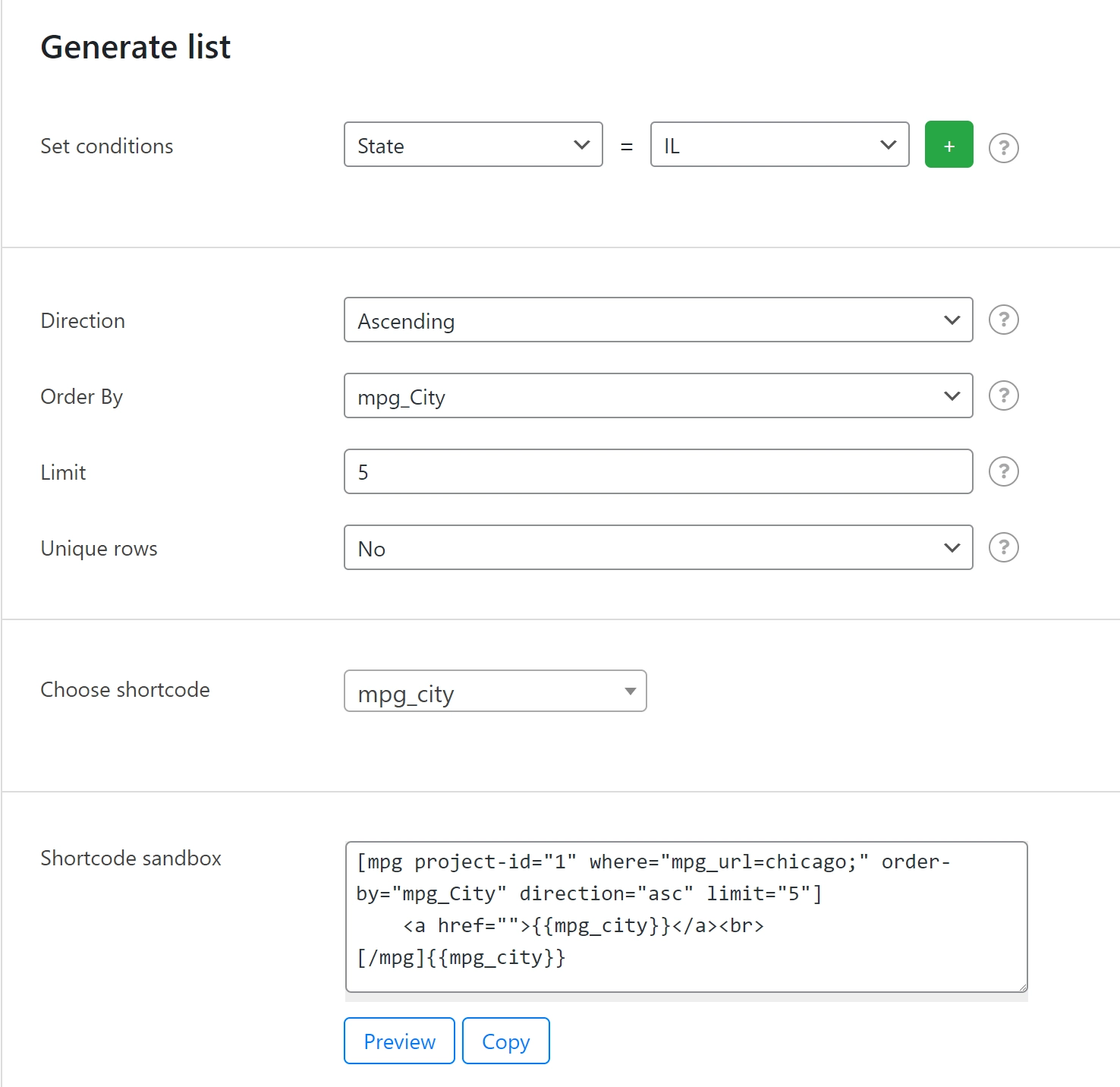
ลิงก์ในคือจำนวนลิงก์ที่ชี้ไปยัง URL เดียวกัน ยิ่งคุณมีสิ่งเหล่านี้มากเท่าไร URL ของ SEO ก็ยิ่งเพิ่มมากขึ้นเท่านั้น การเพิ่มนี้จะเพิ่มขึ้นหากหน้าเว็บอยู่ห่างจากหน้าแรกของคุณไม่ถึง 3 คลิก
นอกจากนี้ การสร้างรายการลิงก์เหล่านี้ที่เข้าถึงได้ง่ายสามารถช่วยปรับปรุงการนำทางของไซต์สำหรับผู้ใช้ คุณสามารถเริ่มต้นด้วยการเลือกพารามิเตอร์ที่คุณต้องการภายใต้ ตั้งค่าเงื่อนไข คุณยังสามารถตัดสินใจได้ว่าจะแสดงอย่างไร เช่น ยกเว้นบทบาทที่ซ้ำกัน
เมื่อเสร็จแล้ว คุณจะได้รับรหัสย่อที่จะแสดงรายการของคุณทุกที่ที่คุณโพสต์ คัดลอกลงไปหากต้องการใช้ในภายหลัง และไปยังขั้นตอนสุดท้าย
ขั้นตอนที่ 4: แก้ไขหน้าใหม่และส่งแผนผังเว็บไซต์
สุดท้าย คุณสามารถส่งแผนผังเว็บไซต์ได้ Google จะใช้ข้อมูลนี้เพื่ออัปเดตและจัดทำดัชนีหน้าเว็บของคุณ ซึ่งแสดงให้เห็นว่ามีคุณค่า ทำให้เป็นกระบวนการสำคัญในการส่งเสริม SEO ของคุณ
กลับไปที่การตั้งค่าโครงการของคุณและไปที่แท็บ แผนผังเว็บไซต์ :
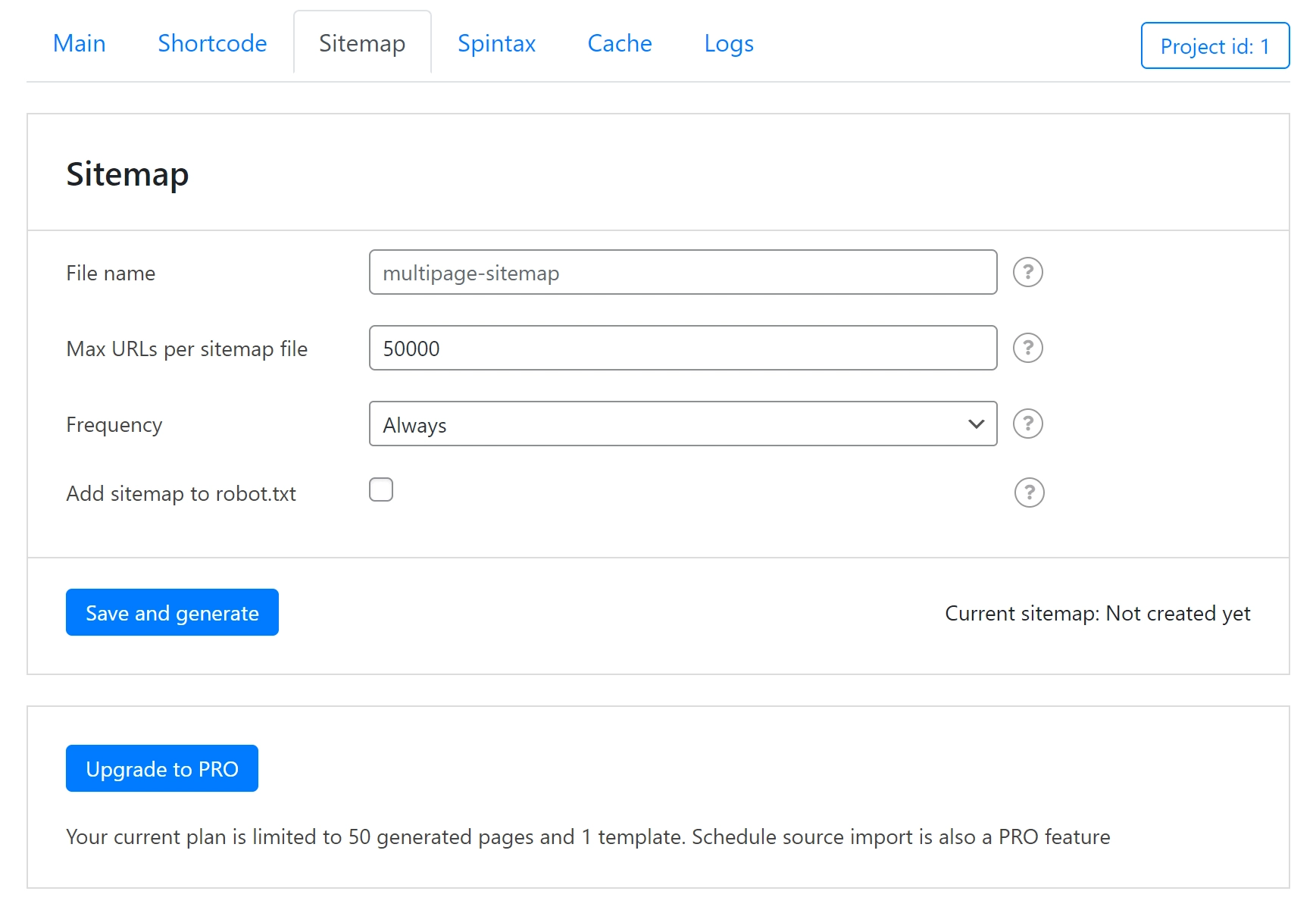
ตั้งชื่อแผนที่ใหม่ของคุณ จากนั้นปล่อยให้การตั้งค่าอื่นๆ เป็นอยู่ และคลิกที่ปุ่ม บันทึกและสร้าง คุณควรเห็นลิงก์ที่มุมล่างขวา คัดลอก URL นั้น แล้วส่งแผนผังไซต์ของคุณไปที่ Google Search Console เพื่อดำเนินการให้เสร็จสิ้น
เริ่มสร้างเพจ WordPress จำนวนมากวันนี้
หากคุณกำลังมองหาปลั๊กอินสำหรับสร้างเพจจำนวนมากใน WordPress ที่ใช้งานง่าย คุณสามารถใช้เครื่องมือสร้างเพจหลายหน้าเพื่อสร้างเพจหรือโพสต์ที่ไม่ซ้ำกันนับพันสำหรับเว็บไซต์ของคุณได้อย่างรวดเร็ว
ในบทความนี้ เราแสดงวิธีเพิ่มหน้าจำนวนมากในสี่ขั้นตอน:
- ตั้งค่าเทมเพลตพื้นฐานของคุณ
- เพิ่มแหล่งที่มาของคุณและปรับแต่งข้อมูลเทมเพลต
- ปรับแต่งการสร้าง URL และลิงก์ใน
- ส่งแผนผังเว็บไซต์ไปยัง Google
เริ่มต้นใช้งานปลั๊กอินสร้างหน้าหลายหน้าวันนี้ และคุณสามารถเริ่มต้นใช้งานได้ในเวลาไม่นาน
คุณมีคำถามใด ๆ เกี่ยวกับการใช้ตัวสร้างหลายหน้าหรือไม่? แจ้งให้เราทราบในส่วนความคิดเห็นด้านล่าง!
